
- •Зразок ієрархічного списку:
- •Завдання 2. Робота з виносками
- •Завдання 3. Робота з примітками
- •Завдання 4. Робота з закладками
- •Завдання 5. Робота з гіперпосиланнями
- •Завдання 6. Робота з колонтитулами
- •Завдання 3. Робота з графічними об'єктами та буфером обміну Оттісе
- •Завдання 2. Створення таблиці та виконання обчислень у таблиці.
- •9. Додайте ще один рядок для підрахунку мінімального значення у стовпчику "Планові" та "Фактичні", обчисліть ці значення (табл. 13.4):
Завдання 5. Робота з гіперпосиланнями
Гіперпосилання — це текст або графічний об'єкт, при клацанні на якому відбувається перехід до іншого документа, розміщеного на локальному чи мережевому комп'ютері, або до іншого місця цього ж документа.
Щоб створити гіперпосилання у документі, потрібно виділити фрагмент тексту або графічне зображення, зазвичай логічно пов'язані з документом, до якого здійснюється перехід, а потім виконати:
меню Вставка → Гиперссилка (або вибрати цю команду з контекстного меню виділеного об'єкта або ж натиснути Сtrl + K). Потім у діалоговому вікні Добавление гиперссылки виділіть ім'я файла, до якого відбувається перехід, або вкажіть його, і натисніть кнопку ОК (рис. 11.8)
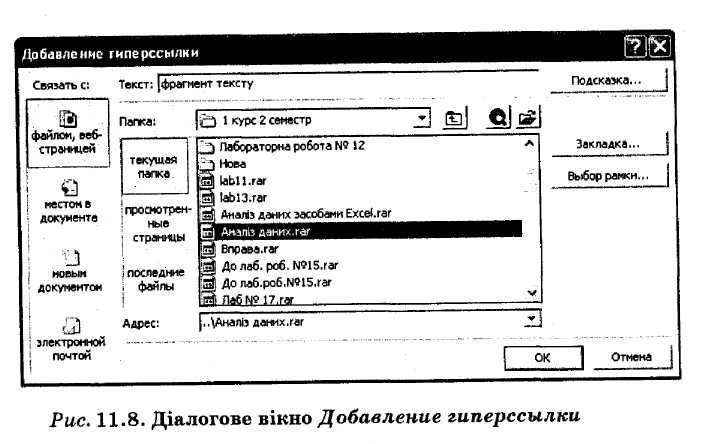
Гіперпосилання у тексті виділяються кольором і (або) підкреслюються (за замовчуванням синім кольором).
Щоб змінити або вилучити гіперпосилання, потрібно відкрити його контекстне меню й обрати відповідну команду.
Вправа 1
Надрукуйте текст такого змісту: У моїй папці є зразок титульної сторінки.
Фрагмент тексту "зразок титульної сторінки" зробіть гіперпосиланням на відповідний файл у вашій папці.
Завдання 6. Робота з колонтитулами
До елементів форматування сторінок належать колонтитули. Колонтитул — це текст або (та) графічні об'єкти, що розташовуються вгорі та внизу відносно основного тексту і повторюються на кількох або всіх сторінках розділу чи всього документа. УMS Word можна створити на парних сторінках розділу або всього документа один зміст колонтитула, а на непарних — інший. Щоб створити колонтитули, потрібно виконати: меню Вид → Колонтитули, після чого відкриється панель Колонтитули, а текстовий курсор встановиться у верхньому колонтитулі (рис. 11.9)
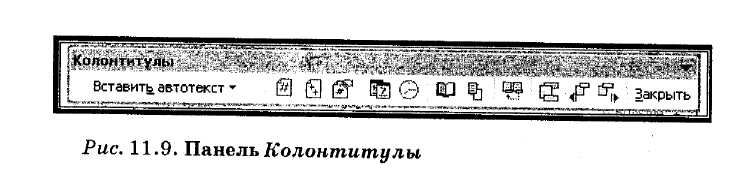
Спробуйте створити колонтитул, вивчіть функції кнопок панелі Колонтитули та їх призначення, підводячи покажчик миші до кожної з них і трохи затримуючи його на кнопці.
Вирівнювання тексту в колонтитулах здійснюється за допомогою тих самих кнопок панелі Форматирование, що й основного тексту, або за допомогою клавіші Таb.
Кожний розділ може мати власні колонтитули, однакові для всіх сторінок, або різні для парних і непарних. За наявності різних колонтитулів для парних і непарних сторінок, потрібно в діалоговому вікні Параметры страницы, доступному після натискання одноіменної кнопки на панелі Колонтитули, зазначити це за допомогою перемикача Различать колонтитули четных и нечетных страниц, а також у разі потреби і першої сторінки, якщо, наприклад, вона титульна.
Щоб перейти від основного тексту до колонтитулів виконайте:
меню Вид → Колонтитули, після чого текстовий курсор встановиться на колонтитулі, або двічі клацніть на колонтитулі.
Щоб вилучити колонтитули, потрібно перейти до них і вилучити текст та інші наявні об'єкти.
Вправа 1. Створення колонтитулів
Створіть колонтитули, зміст яких різниться для парних і непарних сторінок розділу: колонтитул парної сторінки — заголовок відповідного розділу; колонтитул непарної — ваше прізвище та ім'я.
ЗАВДАННЯ
Захистіть виконану роботу, продемонструвавши наявність усіх необхідних об'єктів у вашому текстовому документі "Практ_№11"
Питання до захисту практичної роботи
Охарактеризуйте поняття "список МS Word"?
Як створити маркований список?
Як змінити маркер?
Як створити нумерований список?
Які ви знаєте стилі нумерованих списків?
Як створити ієрархічний список?
Як створити ієрархічний список із нумерованого або маркованого?
Які є типи маркерів?
Для чого використовують виноски і які є їх різновиди?
Як створити, змінити та вилучити виноску?
Яке призначення мають примітки?
Які є різновиди приміток?
Як створити, змінити та вилучити примітку?
Які призначення і зміст мають закладки?
Як перейти до потрібної закладки?
Які обмеження щодо імен мають закладки?
Охарактеризуйте поняття "гіперпосилання".
Як створити та вилучити гіперпосилання?
Який вигляд у документі мають гіперпосилання?
Що таке колонтитул?
Як створити колонтитул?
Як перейти до колонтитула?
Чи можуть мати різний зміст колонтитули парних та непарних сторінок?
Чи можуть мати різний зміст колонтитули різних розділів?
26. Чи можуть мати різний зміст колонтитули першої та інших сторінок документа?
Практична робота № 12
ТЕМА: Текстовий процесор МS Word. Робота з текстовими фрагментами та графічними об'єктами
МЕТА: сформувати навички виконання дій із фрагментами тексту, використовуючи технології МS Word, користування панелями інструментів, уміння додавати рисунки та графічні об'єкти.
ХІД РОБОТИ
Запишіть тему і мету роботи, вирішивши завдання складіть звіт про виконання практичної роботи.
ЗАВДАННЯ 1
Вивчіть теоретичні відомості про роботу з текстовими фрагментами, занотуйте у звіт необхідне і виконайте практичні завдання.
Теоретичні відомості
Копіювання, переміщення та вилучення фрагментів тексту. Фрагмент тексту — будь-яка кількість символів, слів, речень, абзаців. Фрагменти можна: копіювати, переміщувати, знищувати, форматувати. Копіювання та переміщення здійснюється або за участі буфера обміну, або за допомогою перетягування лівою або правою кнопками миші.
Операції копіювання (розмноження) або переміщення (зміна місця розташування) за використання буфера обміну передбачають послідовне виконання дій, а саме:
виділення потрібного фрагмента тексту;
розміщення виділеного фрагмента (або його копії) у буфері обміну. Саме ця стадія і визначає, яка операція буде виконуватися — копіювання чи переміщення;
розташування текстового курсору в місці, де потрібно вставити виділений фрагмент тексту;
вставлення цього фрагмента.
Виділений текст можна скопіювати у буфер обміну одним із чотирьох способів:
за допомогою команди Копировать (а при переміщенні — Вырезать) з меню Правка;
натисканням на кнопку Копировать
 (аналогічно Вырезать
(аналогічно Вырезать
 у
разі переміщення) панелі інструментів
Стандартная;
у
разі переміщення) панелі інструментів
Стандартная;за допомогою комбінації клавіш Сtrl + С (копіюючи) чи Сtrl + X (переміщуючи);
натисканням на виділеному фрагменті правої кнопки миші і вибору з контекстного меню команди Копировать (або для переміщення — Вырезать).
Для завершення копіювання або переміщення слід встановити курсор у місці, куди потрібно вставити текст, та виконати вставку з буфера обміну також одним із чотирьох способів:
за допомогою команди Вставить із меню Правка;
натисканням на кнопку Вставить
 панелі інструментів Стандартная;
панелі інструментів Стандартная;за допомогою комбінації клавіш Сtrl + V;
шляхом зазначення нового місця розміщення тексту та обрання команди Вставить контекстного меню місця вставки.
Інформація у буфері обміну може використовуватись як у межах одного документа, так і в межах інших, адже вона зберігається у буфері до виконання наступної операції копіювання або переміщення інших фрагментів.
Для вилучення фрагмента тексту достатньо після його виділення натиснути клавішу Delete або з контекстного меню виділеного фрагмента обрати пункт Удалить.
Вправа 1
Спробуйте виконати операцію копіювання та переміщення безпосередньо в цій роботі, використовуючи текст, який Ви вже опрацювали.
ЗАВДАННЯ 2
Вивчіть теоретичні відомості про роботу з графічними об'єктами, занотуйте у зошиті необхідне і виконайте практичні завдання.
Теоретичні відомості
При роботі з графічними об'єктами важливо розуміти, якого вони типу — точкові чи векторні. Тип рисунка, над яким ведеться робота, визначає можливості форматування і редагування.
Точкові рисунки створюються і редагуються у графічних редакторах, таких як МS Раіnt. Точковими рисунками є всі скановані зображення і фотографії. Зі зміною їх розміру (збільшенням) втрачається чіткість і стають помітні окремі піксели. Спосіб відображення кольорів на точковому рисунку можна змінювати шляхом настроєння яскравості й контрастності, перетворення кольорів у відтінки сірого або чорно-білого зображення, або шляхом створення прозорих областей. Точкові рисунки часто зберігаються з розширенням ВМР, РNG, JPG або GIF.
Векторні рисунки створюються з ліній, кривих, прямокутників й інших об'єктів. Допускаються редагування, переміщення 1 зміна порядку відображення окремих ліній. При зміні розмірів векторного рисунка комп'ютер промальовує лінії і фігури заново так, щоб зберігалися початкові чіткість і перспектива. Векторними рисунками є Автофигуры та Картинки.
Лінії і фігури, з яких складаються векторні рисунки, можна групувати і розгруповувати, змінювати порядок їх відображення, а також колір однієї або всіх частин рисунка. Векторні рисунки зберігаються у форматі додатка, що використовується для їх створення. Наприклад, метафайли МS Windows зберігаються з розширенням WMF.
Відносно тексту графічний об'єкт може розміщуватись декількома способами: "в тексте", "вокруг рамки", "за текстом", "перед текстом". Розміщення графічного об'єкта можна задати, обравши в контекстному меню цього об'єкта команду Формат рисунка, яка відкриває одноіменне діалогове вікно (рис. 12.1). Вкладки цього діалогового вікна дають змогу задати параметри розміщення і відображення цього об'єкта у документі.
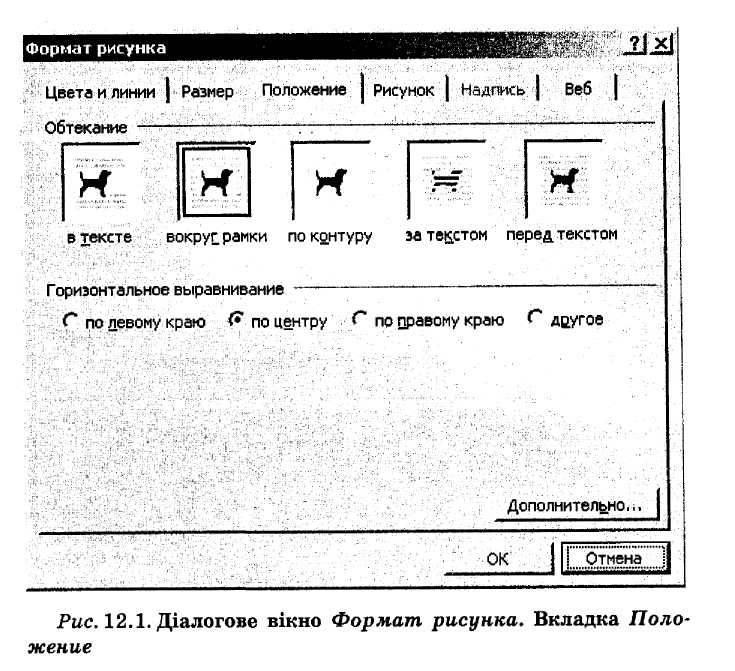 Основним
типом зображень, що використовуються
в документах МS
Word
є рисунки:
об'єкти WordArt,
автофігури, схематичні діаграми,
прямокутники, овали, криві, лінії,
картинки тощо.
Основним
типом зображень, що використовуються
в документах МS
Word
є рисунки:
об'єкти WordArt,
автофігури, схематичні діаграми,
прямокутники, овали, криві, лінії,
картинки тощо.
Об'єкти WordArt — текстові графічні об'єкти, впроваджені в текстовий процесор із потужного середовища графічного процесора з готовими ефектами, до яких можна застосувати додаткові параметри форматування. Команда Объект WordArt викликає колекцію графічних об'єктів для текстових заголовків, що обслуговується спеціальною програмою, яка підтримує технологію "ОLЕ".
Лише для тексту об'єкта WordArt можна застосувати градієнтне зафарбування літер і розмістити текст за контуром кривої лінії.
Об'єкти Word Art мають бібліотеку вбудованих стилів, яка активізується після ініціювання створення об'єкта WordArt, в якій потрібно клацнути на віконці бажаного стилю (рис. 12.2).
Для зміни напряму тексту WordArt, а також кольорів, зафарбувань, форми текстового заголовка, меж, розміщення відносно основного тексту й інших параметрів використовується панель інструментів WordArt (рис. 12.3), яка за замовчуванням автоматично активізується після обрання стилю об'єкта
З'ясуйте призначення кожної кнопки цієї панелі інструментів, підводячи покажчик миші до кожної кнопки й активізуючи кнопки після прочитання її назви.
Зверніть увагу на можливі форми тексту в об'єкті WordArt, які обираються зі списку при натисканні кнопки панелі інструментів WordArt із назвою Форма WordArt (рис. 12.4)

Для кожного обраного стилю у такий спосіб може бути змінена форма об'єкта.
Напис
— це звичайний текст, оформлений у
рамку, який має властивості графічного
об'єкта: його можна переміщувати як
графічний об'єкт та змінювати розмір
за допомогою маркерів розміру. Текст
напису може бути вертикальним чи
горизонтальним. Ініціювати створення
напису можна з меню Вставка
→
Надпись,
або
натиснувши одну з кнопок
![]() на
панелі Рисование
(рис.
12.5)
на
панелі Рисование
(рис.
12.5)

Далі потрібно ввести його у напис або вставити скопійований чи вирізаний текст у буфер обміну. Текст у написі не може мати градієнтне зафарбування і розміщуватись за контуром кривої лінії. Написи можна групувати з іншими графічними об'єктами: розташувати їх певним чином, виділити кожний із них, утримуючи клавішу Сtrl, потім клацнути на кнопці Действия панелі Рисование та у каскадному меню клацнути на команді Группировать.
Інколи виникає необхідність вставити текст як рисунок, щоб його не можна було скопіювати як текст (з доступом до кожного символу і можливістю форматування символів та абзаців). Із цією метою скопійований (чи вирізаний) текст можна вставити як рисунок, скориставшись меню Правка → Специальная вставка. Відкриється діалогове вікно, в якому потрібно у списку Как: виділити Рисунок і натиснути кнопку ОК діалогового вікна Специальная вставка (рис. 12.6).
Як видно з діалогового вікна Специальная вставка, текст може бути вставлений в іншому форматі порівняно з основним текстом.
Полотно. При вставленні графічного об'єкта в МS Word навколо нього відображається полотно. За його допомогою можна упорядковувати малюнки в документі. Щоб відмовитися від використання полотна, потрібно натиснути клавішу Еsс.
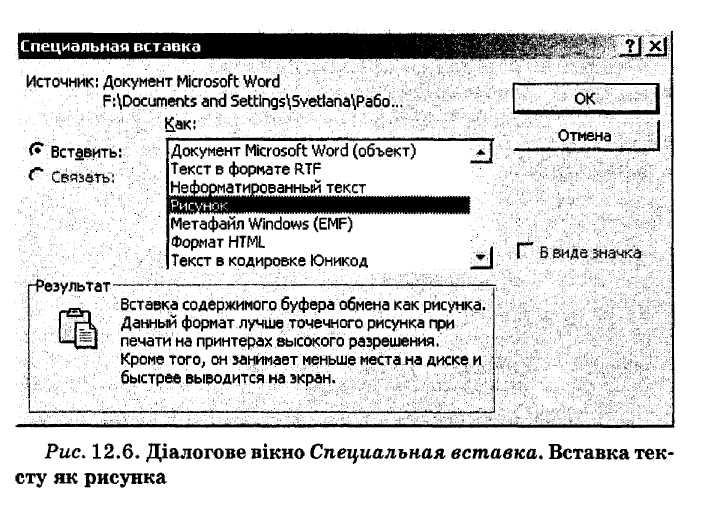
Вставляючи рисунок полотно не відображається навколо нього автоматично. Проте, рисунок можна розмістити і на полотні.
За допомогою полотна можна розташувати частини рисунка разом, що є необхідним, якщо рисунок складається з декількох фігур. Зокрема, полотно містить межі, які відділяють рисунок від решти частини документа. За замовчуванням межа і фон полотна не відображені, проте до полотна можна застосовувати форматування, як до будь-якого графічного об'єкта.
Буфер обміну МS Word може зберігати до 24 фрагментів як тексту так і графічних об'єктів. Щоб скористатися цією можливістю, потрібно в меню Правка вибрати команду Буфер обмена МS Оffісе. Після цього в області задач буде відображатися вміст буфера обміну. Можна спочатку в нього скопіювати або вирізати необхідне, а потім вставити у документ, вибираючи з буфера обміну потрібний фрагмент. Якщо буфер обміну Offісе не відображається, то за всіх існуючих способів вставленим буде останній скопійований чи вирізаний фрагмент. Спробуйте вмістити в буфер обміну і використати декілька фрагментів.
У документ текстового процесора МS Word можна вставляти графічні зображення та мультимедійні об'єкти (рисунки, відео-кліпи, діаграми, рисунки з файлів), створені графічними програмами. Цю операцію можна виконувати за допомогою буфера обміну з середовища інших програм або в режимі вставки з самого документа МS Word за допомогою команди Вставка → Рисунок. Після цього відкриється каскадне меню, що дасть змогу вибрати і реалізувати вставлення рисунка або з колекції МS Offiсе (Картинки), або зі збереженого у зовнішній пам'яті файла (Из файла...), або зі сканера чи цифрової камери (Со сканера или камери).
За допомогою команди Картинки можна вибрати елемент колекції картинок. Щоб вставити об'єкт у документ, потрібно, клацнувши на ній у лівій панелі, виділити категорію та вибрати певний об'єкт, клацнувши на ньому правою кнопкою, вибрати із переліку команду Копировать, встановити курсор у місці вставки і виконати його одним зі способів...
Команда Из файла дає змогу вставити будь-який об'єкт з іншого файла.
Со сканера или камери — вставити об'єкт безпосередньо шляхом сканування або з цифрової камери вимагає наявності відповідних апаратних та програмних складових.
Команда Автофигури викликає спеціальну панель інструментів, із відповідними графічними об'єктами, що можуть знадобитися при оформленні документів (рис. 12.7):
Команда Обьект WordArt викликає колекцію графічних об'єктів для текстових заголовків, що обслуговується спеціальною програмою, яка підтримує технологію "ОLЕ".
Щоб використати певний об'єкт колекції, потрібно клацнути на ньому й у діалоговому вікні, яке з'явиться, набрати свій текст, обравши шрифт і розмір.
Якщо потрібно змінити вигляд або зміст тексту, треба двічі клацнути на цьому об'єкті та внести бажані зміни. На панелі Рисование міститься кнопка Добавить объект WordArt, якою зручно користуватись, якщо панель Рисование відкрита.
Команда Организационная диаграмма використовується для створення полотна з діаграмою для відображення типу структурних відношень (різновид організаційних діаграм).
Водночас із полотном відкривається панель Организационная диаграмма.
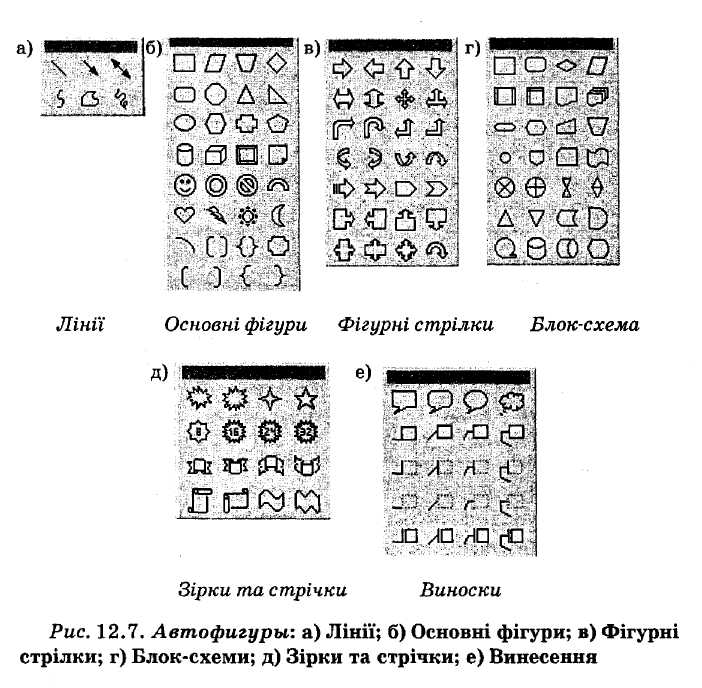
Вивчіть склад і призначення кожної кнопки цієї панелі. Зверніть увагу на бібліотеку стилів діаграми, доступ до якої можна отримати після натискання кнопки Автоформат.
Щоб в організаційну діаграму додати структурний елемент, потрібно виділити структурний елемент, до якого потрібно додати підлеглого або колегу і натиснути на панелі Организационная диаграмма відповідну кнопку і вибрати потрібну команду.
